Images
Summary
Dendron расширяет стандартную поддержку изображений Markdown, добавляя пользовательские свойства CSS. Изображения также можно вставлять в заметку из буфера обмена.
Варианты использования
- копирование/вставка изображений в текст Markdown
- настроить размер и стили изображения, используя расширенный синтаксис ссылки на изображение
Функции
Копирование и вставка изображений в обычный текст
Копирование изображений в текст с помощью > Вставить изображение 9Команда 0020. Эта команда автоматически копирует изображение из буфера обмена в ${currentFileDir}/assets/images по умолчанию и добавляет к изображению ссылку Markdown.
Расширенные изображения
Dendron позволяет расширять ваши изображения, добавляя к ним пользовательские свойства CSS.
их. Это может позволить вам отображать изображение определенного размера, сделать его плавающим.
(текст обтекает изображение), добавить рамку или многое другое. Расширенные изображения работают как в режиме предварительного просмотра, так и в режиме публикации. См. примеры ниже:
Расширенные изображения работают как в режиме предварительного просмотра, так и в режиме публикации. См. примеры ниже:
Размер
Вы можете управлять размером изображения, используя свойства width и max-width . width задает для него фиксированный размер, а max-width задает максимальный размер, но разрешает меньшие размеры (например, на мобильных устройствах). Например:
Код для этого:
{max-width: 300px}
Центрирование
Это изображение будет меньше и будет располагаться по центру страницы.
Код для этого выглядит так:
{max-width: 300px, display: block, margin: 0 авто}
Плавающая рамка и граница
Это изображение должно плавать справа, позволяя тексту обтекать его. Он будет слегка полупрозрачным и будет иметь черную рамку вокруг него. Код для этого выглядит следующим образом:
Код для этого выглядит следующим образом:
{width: 20%, opacity: 0,7, float: right, margin: 20px , граница: 5 пикселей, сплошной черный цвет}
Преобразование
Это изображение должно быть плавающим влево и иметь эффект 3D! Код для этого выглядит так:
{width: 20%, float: left, margin: 2rem 10px, transform: "перспектива(150px) rotateY(30deg)"}
Одна важная вещь в этом примере — преобразование : "..." часть. Обратите внимание на кавычки: в большинстве случаев они необязательны, но в сложных случаях могут потребоваться. На данный момент у нас нет ничего, чтобы предупредить вас, если ваш YAML не работает, но вы можете проверить Preview V2, и предварительное изображение не будет применять CSS, если оно повреждено.
Параметры
Разрешенные свойства CSS
Из соображений безопасности Dendron не позволяет устанавливать любые свойства CSS. Вот список разрешенных:
Вот список разрешенных:
- ширина, минимальная ширина, максимальная ширина
- высота, минимальная высота, максимальная высота
- поплавок
- граница
- поле
- прокладка
- непрозрачность
- контур
- повернуть
- переход
- преобразование
- преобразование происхождения
- z-индекс
Если вам этого недостаточно, сообщите нам об этом, отправив запрос функции, и мы добавим ее.
Начало работы
Ссылка на локально сохраненные изображения
Простой способ вставить локально сохраненное изображение в заметку Markdown — сделать следующее: ваше хранилище,
 . Обязательно замените Image_Description и File_Name.png описанием изображения и фактическим именем файла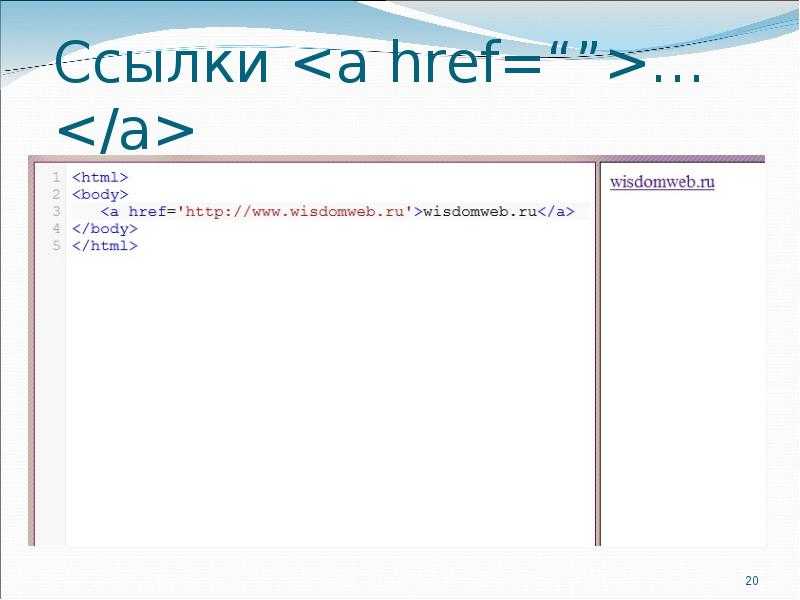
Копирование и вставка изображения в обычный текст
Dendron автоматически вставляет изображения в буфер обмена с помощью команды > Вставить изображение . Изображение сохраняется в ${currentFileDir}/assets/images
Синтаксис для расширения изображений
Расширенные изображения аналогичны обычным изображениям, за исключением того, что в конце к ним добавляются свойства CSS с использованием встроенной карты YAML. Это проще, чем кажется, выглядит так:
{width: 400px}
В самом простом случае это позволяет ограничить ширину изображения. Вы можете установить фиксированный размер, например 9.0019 400px или соотношение вроде 50% .
Чтобы добавить к изображению несколько свойств, разделите свойства запятыми.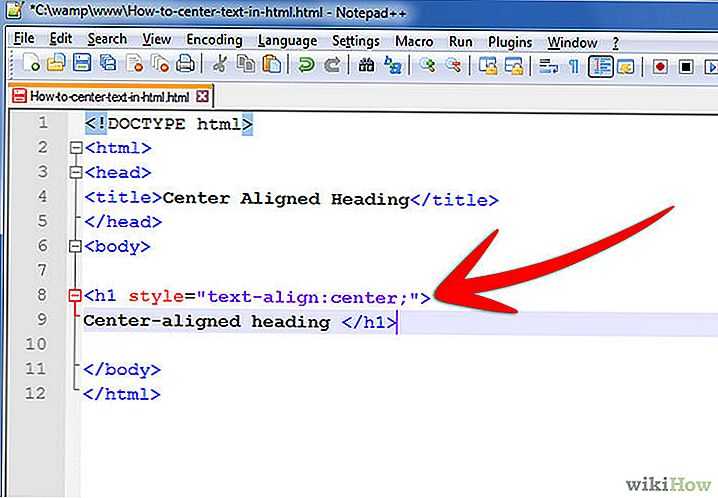 Это должно выглядеть так:
Это должно выглядеть так:
{ширина: 400 пикселей, высота: 200 пикселей}
- 0.5.X
- 0,59
- Команды
- Темы
- Основы
- Редактирование
- Поддержка активов
Как разместить изображение на полях — HTML и CSS — Форумы SitePoint
джиханемо
#1
Я пытаюсь поместить [B]это изображение[/B] в левое поле [URL=»http://www.americanchic.net/»][B]моего веб-сайта[/B] (см. пример того, как это должно выглядеть [URL=»http://www.americanchic.net/temporary/tempspread.jpg»][B]здесь[/B]) или ниже:
Я хочу разместить орнамент графика с наименьшим нарушением основной структуры веб-сайта.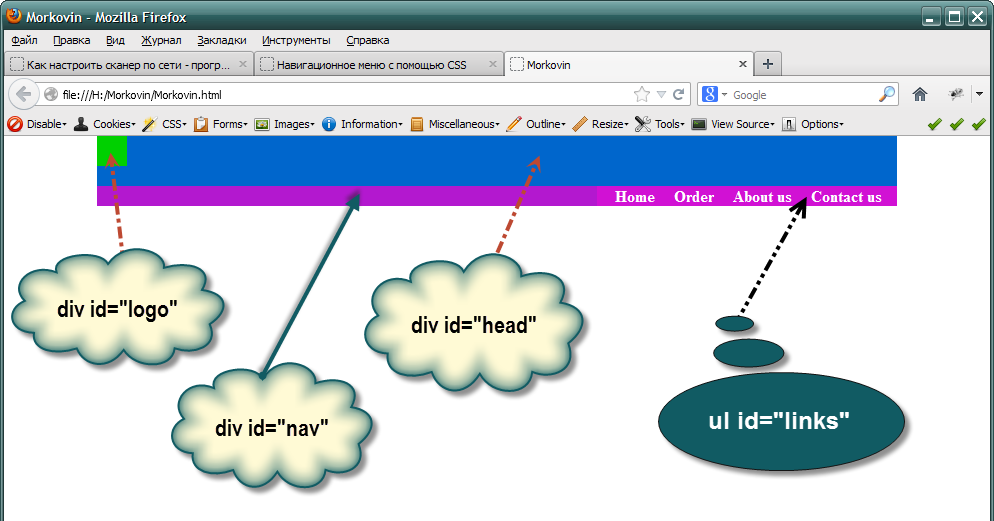 Я просто хотел бы поместить его на поле или над ним, но я беспокоюсь, что мне придется изменить HTML. Это будет только временная (праздничная) графика…
Я просто хотел бы поместить его на поле или над ним, но я беспокоюсь, что мне придется изменить HTML. Это будет только временная (праздничная) графика…
конструктор материалов
#2
просто добавьте что-то вроде
Праздничные распродажи!
внутри
вашего документа, но вне любого элемента-оболочки.Текст внутри элемента div предназначен для обеспечения доступности и будет перемещен за пределы экрана.
Затем в вашем css вы можете добавить что-то вроде
тело {
position: relative /* заставить его содержать абсолютно позиционированные дочерние элементы */
}
div#праздничное украшение {
фон: url("http://www.americanchic.net/website_graphics/test_ornament.png") без повторов;
ширина: 160 пикселей; /*устанавливаем ширину и высоту равными ширине и высоте изображения */
высота: 250 пикселей;
отступ текста: -9999px; /* Переместить текст внутри div за пределы экрана.
Все еще читается текстовыми ридерами для слепых */
положение: абсолютное;
слева: 5%; /* Поэкспериментируйте с левым атрибутом, пока он не окажется там, где вам нужно */
верх: -25px; /*Ваш сайт имеет странное верхнее поле для элемента body. Изменение вершины на отрицательное значение компенсирует это */
}
Так и должно быть! Пожалуйста, спросите, нужна ли вам дополнительная помощь.
система
#3
HTML
Добавьте это после
<дел>
CSS
Добавьте это в ваш style2.css:
#ornament {
положение: абсолютное;
верх:0;
слева:0;
высота: 250 пикселей;
ширина: 160 пикселей;
фон: url('http://www.americanchic.net/website_graphics/test_ornament.png') без повторов;
z-индекс: -9999;
}
Если вам нужен текст:
HTML
Добавьте это после
Праздничное украшение
и используйте технику замены изображений CSS.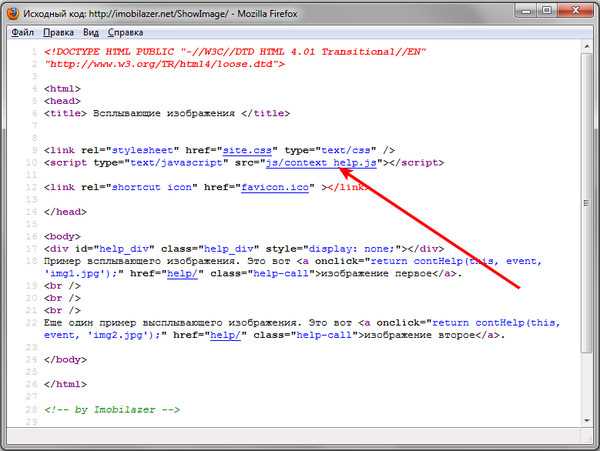
Но я не вижу там необходимости в тексте, это просто орнамент, вроде закругленного уголка
И использовать для него элемент тоже не представляется целесообразным, по той же причине
pixelluxe
Я добавил следующий код сразу после открытия div «outterwrapper»:
А затем следующий CSS:
#test {
слева: 10 пикселей;
положение: абсолютное;
сверху: 0;
}
Я также добавил position: относительно div #outterwrapper.
Это работает, но следует учитывать, что мяч соотносится с шириной окна браузера пользователя, поэтому, если их ширина мала, это будет выглядеть так, вероятно, не идеально:
конструктор материалов
#5
Не по теме:
Могу я добавить, как УЖАСНО грустно мне было, когда я начал возиться с HTML и обнаружил, что он основан на таблицах? Этот сайт на самом деле КРАСИВЫЙ и, казалось бы, ФУНКЦИОНАЛЬНЫЙ!!
джиханемо
#6
9лол Спасибо… я думаю.И спасибо, ребята, за решение по орнаменту на полях. Попробую сегодня вечером.
конструктор материалов
#7
Извините за раскопки. Честно говоря, это очень красиво, так что это огромный комплимент (некоторые люди не могут проектировать ИЛИ код, и глаз на эстетику действительно трудно найти).
Честно говоря, это очень красиво, так что это огромный комплимент (некоторые люди не могут проектировать ИЛИ код, и глаз на эстетику действительно трудно найти).
Если бы вы правильно изучили HTML и CSS и перекодировали их, я бы мало что мог сказать
Вернемся к теме. Вы заметите, что с абсолютно позиционированным элементом он будет обтекать ваш контент, если вы попытаетесь изменить размер окна браузера.
Если вы установите минимальную ширину элемента
приблизительно равной ширине оболочки + ширине значка, это должно предотвратить это.В качестве альтернативы вы можете расположить: относительную обертку и добавить z-индекс, чтобы она располагалась над орнаментом (кто-нибудь поправит меня, если я ошибаюсь!!)
[РЕДАКТИРОВАТЬ] Таким образом, минимальная ширина не работают так хорошо из-за автоматического центрирования внешней оболочки, но настройка
#праздничное украшение {
z-индекс: -1;
}
пропускает обертку над украшением.


